Article Number: 000134705
핫 키 또는 인텔 툴킷으로 사용 가능할 때 무선에서 유선 연결로 자동으로 전환하는 방법
Summary: 핫키 또는 인텔 툴킷을 통해 사용 가능한 경우 무선에서 유선 연결로 자동 전환하는 단계입니다.
Article Content
Resolution
요약: 인텔 Proset/무선 WiFi 소프트웨어 관리자 툴킷을 사용하여 어댑터 전환을 활성화하여 시스템에서 유선 이더넷 연결을 감지할 때 연결을 끊도록 인텔 무선 네트워크 어댑터를 구성하는 방법.
무선에서 이더넷으로 전환
시스템을 자주 도킹하거나 도킹 해제해야 하고 더 빠른 네트워크 연결을 원하는 환경에서 작업할 수 있습니다.
Latitude 시스템에는 Wi-Fi를 활성화/비활성화할 수 있는 핫키 스위치가 있습니다. FN/Print Screen - Wi-Fi 안테나를 껐다가 켭니다(그림 1).
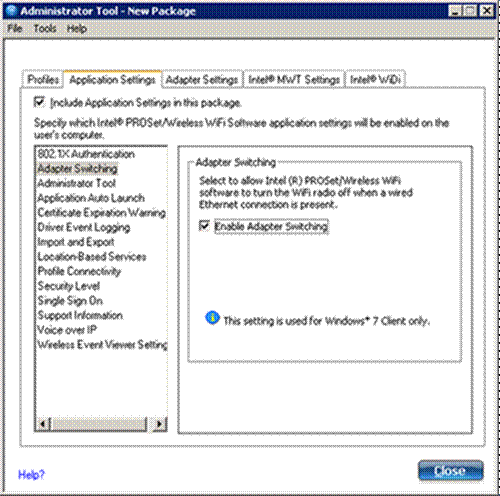
그림 1
시스템에 유선으로 연결할 때 인텔 무선 네트워크의 연결을 자동으로 끊을 수 있습니다. 이 기능에 대해 Dell에서 지원하는 프로세스는 인텔 Proset/무선 WiFi 소프트웨어 관리자 툴킷을 사용하여 어댑터 전환을 활성화하는 것입니다. 아래 지침을 참조하십시오
인텔® PROSet 무선 엔터프라이즈 소프트웨어를 사용하여 어댑터 전환 활성화
 참고: 다음 단계는 Windows 7 Ultimate 64비트 SP1이 설치된 Latitude E6410과 드라이버 버전 A01(INTEL_MULTI-DEVICE_A01_R277229.exe - 드라이버 TRWFW1355D버전이 13.3.0.24, 애플리케이션 버전이 13.3) 및 BIOS 버전 A07이 설치된 인텔 WiFi 6200을 사용하여 개발되었습니다. 이 프로세스는 다른 Dell 시스템과 유사해야 합니다.
참고: 다음 단계는 Windows 7 Ultimate 64비트 SP1이 설치된 Latitude E6410과 드라이버 버전 A01(INTEL_MULTI-DEVICE_A01_R277229.exe - 드라이버 TRWFW1355D버전이 13.3.0.24, 애플리케이션 버전이 13.3) 및 BIOS 버전 A07이 설치된 인텔 WiFi 6200을 사용하여 개발되었습니다. 이 프로세스는 다른 Dell 시스템과 유사해야 합니다.
- 최신 버전의 인텔 WiFi Link 6200 드라이버가 설치되어 있는지 확인합니다. (Latitude E6410 및 Windows 7 64비트의 경우 www.dell.com/support 의 버전 TRWFW1355D, A01(드라이버 버전은 13.3.0.24, 애플리케이션 버전은 13.3))
- Dell Control Point Connection Manager가 설치되어 있고 인텔 Prose/무선 WLAN 소프트웨어를 사용하려면 Dell Control Point Connection Manager를 제거해야 합니다.
- 시스템에서 어댑터 스위칭 을 활성화하려면 먼저 "Control Panel" 및 "Programs and features"로 이동합니다.
- "Intel(R) Prose/Wireless WiFi Software"를 마우스 오른쪽 버튼으로 클릭하고 "변경"을 선택합니다.
- 잠시 후 "다음"을 클릭하여 인텔(R) Prose/무선 WiFi 소프트웨어용 Install Shield 마법사를 계속합니다.
- "Modify" 버튼을 클릭한 후 "Next"를 클릭합니다.
- "Administrator Toolkit" 드롭다운을 클릭하고 "This feature and all sub-features will be installed on local hard drive."를 클릭한 후 "Next"를 클릭합니다.
- 프로그램 기능이 설치될 때까지 기다린 다음 "마침"을 클릭하여 마법사를 종료합니다.
- 열려 있는 모든 창을 닫습니다.
- Windows의 시작 메뉴에서 "모든 프로그램"을 선택한 다음 "Intel PROSet Wireless" 폴더를 열고 "WiFi 관리자 도구"를 클릭합니다.
- 새 비밀번호를 생성하고(또는 이전에 생성한 비밀번호 사용) "OK"를 클릭합니다.
- "Open Administrator Package" 창에서 "Create a new package" 버튼을 클릭한 다음 "OK"를 클릭합니다.
- "Administrator Tool – New Package" 창에서 "Application Settings" 탭을 클릭합니다.
- 메뉴의 선택 항목에서 "어댑터 전환"을 선택합니다.
- "어댑터 전환 활성화" 확인란을 선택하고 "닫기" 버튼을 클릭합니다. 이 프로세스는 "유선 이더넷 연결이 있을 때 인텔(R) PROSet/무선 WiFi 소프트웨어가 WiFi 라디오를 끌 수 있도록 허용"해야 합니다.
- "현재 패키지가 변경되었습니다. 변경 내용을 저장하시겠습니까?"
- 패키지 이름을 지정하고 .exe 파일로 저장합니다.
- "Package Saved"표시가 보이면 "Finished"를 클릭하십시오.
- "이 패키지를 이 컴퓨터에 적용" 확인란을 선택하고 "확인"을 클릭합니다.
- 이 새 패키지가 컴퓨터에 적용된 후 유효한 유선 IP 주소를 가져오는 즉시 컴퓨터는 무선 네트워크에서 연결을 끊어야 합니다.
- 어댑터 전환 활성화에 대한 인텔(R) PROSet/무선 WiFi 연결 유틸리티 사용자 안내서에 따르면 "활성화된 경우 유효한 유선 이더넷 연결이 감지될 때마다 WiFi 연결 유틸리티가 모든 WiFi 네트워크 연결을 자동으로 닫습니다. 시스템의 유선 이더넷 연결이 끊어지면 WiFi 연결 유틸리티가 자동으로 마지막으로 연결된 프로파일에 연결을 시도합니다. 마지막으로 연결된 네트워크를 사용할 수 없는 경우 WiFi 연결 유틸리티는 기본 프로파일 목록에 따라 사용 가능한 첫 번째 무선 네트워크에 연결을 시도합니다."
 참고: 이 동작은 시스템 전체에 적용되며 특정 사용자에게만 해당되는 것이 아닙니다.
참고: 이 동작은 시스템 전체에 적용되며 특정 사용자에게만 해당되는 것이 아닙니다.
Article Properties
Affected Product
Wireless Networking
Last Published Date
21 Feb 2021
Version
3
Article Type
Solution